Što učiniti ako se Windows 10 D-Link modemski softver blokira
4 rješenja za popravak problema s Windows 10 D-Link softverom
- Aktivirajte ugrađeni korisnički račun sustava Windows 10
- Pokrenite D-Link softver pomoću naredbenog retka
- Isključite kontrolu korisničkog računa pomoću uređivača pravila grupe
- Postavite mobilnu vezu
Korisnici koji koriste D-Link modeme izjavili su da se poruka " Ova aplikacija blokirana za vašu zaštitu " pojavljuje kada pokušaju pokrenuti D-Link Connection Manager softver.
Kao rezultat toga, ti se korisnici ne mogu povezati na mrežu pomoću D-Link modema. Međutim, neki su korisnici riješili problem. Ovo su nekoliko rezolucija za fiksiranje blokiranog D-Link softvera.
Kako popraviti blokirani softver D-Link
1. Aktivirajte ugrađeni korisnički račun sustava Windows 10
Windows je počeo blokirati D-Link softver nakon otkrivanja privatnih ključeva unutar D-Link firmvera.
Slijedom toga, Windows 10 je izgrađen-in admin račun blokira D-Link modem softver trčanje, koji također blokira mrežne veze. Osim toga, Win 10 blokira korisnike koji instaliraju softver.
Neki su korisnici potvrdili da su riješili problem omogućavanjem računa administratora sustava Windows 10. To je ugrađeni administratorski račun koji blokira softver. Korisnici mogu aktivirati Win 10 izgrađen-in admin računa kako slijedi.
- Prvo pritisnite tipku Windows + + hotkey, koja otvara Cortanu.
- U okvir za pretraživanje unesite "Naredbeni redak".
- Desnom tipkom miša kliknite naredbeni redak da biste odabrali Pokreni kao administrator .
- Zatim unesite "net user administrator / active: yes" u prompt kao što je prikazano neposredno ispod, i pritisnite tipku Return.

- Zatvorite naredbeni redak i ponovo pokrenite sustav Windows.
- Zatim se prijavite na novi administratorski račun koji ćete vidjeti na zaslonu za prijavu.
2. Pokrenite D-Link softver pomoću naredbenog retka
Ako gornja razlučivost ne uspije, pokušajte pokrenuti softver D-Link Connection Manager putem naredbenog retka. Brojni korisnici navode da pokretanje D-Link upravitelja veza s naredbenim retkom popravlja vezu. Korisnici mogu pokrenuti D-Link softver putem Prompta kako slijedi.
- Prvo, pronađite put za D-Link softver potreban za povezivanje usmjerivača, koji može biti D-Link Connection Manager. Da biste to učinili, unesite neke D-Link ključne riječi u Cortanin okvir za pretraživanje.
- Desnom tipkom miša kliknite softver D-Link naveden u Cortaninim rezultatima pretraživanja i odaberite Otvori lokaciju datoteke da biste otvorili mapu softvera u Datoteci. Zabilježite putanju softvera u adresnoj traci programa File Explorer.

- Otvorite izbornik Win + X pomoću tipkovničkog prečaca za Windows + X.
- Zatim na izborniku kliknite naredbeni redak (Admin) .
- Unesite "cd [D-Link Connection Manager softverska staza]" u Command Prompt i pritisnite tipku Return. Na primjer, neki korisnici će možda morati unijeti nešto poput: cd C: Programs Files (x86) D-Link Connection Manager.

- Unesite točan naziv exe datoteke za softver D-Link u naredbenom retku (s uključenim exe ekstenzijom) i pritisnite Povratak za pokretanje softvera. Exe datoteka za softver D-Link bit će u mapi softvera.
- Sa pokrenutim D-Link softverom, korisnici mogu pregledavati web-mjesta.
3. Isključite kontrolu korisničkih računa pomoću uređivača pravila grupe
Drugi način na koji neki korisnici mogu popraviti blokirani D-Link modemski softver je isključivanje kontrole korisničkih računa pomoću uređivača pravila grupe u sustavu Windows 10 Pro i Enterprise. Korisnici to mogu učiniti tako da onemoguće pravilo Pokreni sve administratore u načinu administrativnog odobrenja . Slijedite donje smjernice da biste isključili ta pravila.
- Pritisnite tipku Windows + R da biste pokrenuli Run.
- Unesite tekst "gpedit.msc" u tekstni okvir i kliknite gumb U redu .
- Na lijevoj strani prozora uređivača pravila grupe kliknite Konfiguracija računala, Postavke sustava Windows, Sigurnosne postavke, Lokalna pravila i Sigurnost .
- Tada korisnici mogu dvaput kliknuti Kontrola korisničkih računa: pokrenuti sve administratore u načinu administrativnog odobrenja da bi otvorili opcije za to pravilo.
- Odaberite radio gumb Onemogućeno i odaberite opciju Primijeni .
- Zatim pritisnite gumb OK .
- Zatim ponovno pokrenite stolno ili prijenosno računalo.
4. Postavite mobilnu vezu
- Korisnici mogu postaviti i mobilnu vezu za D-Link modeme bez D-Link aplikacijskog upravitelja na osobnim računalima s ugrađenim SIM karticama. Da biste to učinili u sustavu Windows 10, unesite "mreža" u okvir za pretraživanje Cortana.
- Kliknite Stanje mreže da biste otvorili prozor Postavke kao na snimku izravno ispod.

- Kliknite Cellular s lijeve strane prozora.
- Zatim odaberite dostupnu mrežu i pritisnite gumb Napredne opcije .
- Odaberite Dodavanje internetske APN veze.
- Zatim unesite potrebne podatke za APN profil.
- Pritisnite gumb Spremi .
- Nakon toga odaberite opciju Connect automatically za odabranu mobilnu mrežu.
Tako korisnici mogu deblokirati D-Link softver u sustavu Windows 10. D-Link korisnici mogu pregledavati web-mjesta s obnovljenim vezama.
POVEZANI PROIZVODI:
- POPRAVAK: Nije moguće povezati se s Internetom u sustavu Windows 10
- Popravi: 'Vaš administrator je blokirao ovaj program' u Windowsima 10, 8.1 i 7
- 6 najbolji antivirus za zaštitu routera za instalaciju u 2019

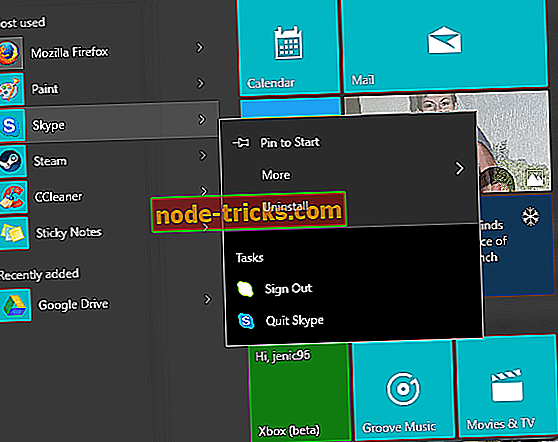






![Zimski praznici Teme za prerušiti se Windows 8.1, 10 [Download]](https://node-tricks.com/img/windows/555/winter-holiday-themes-dress-up-windows-8-14.jpg)